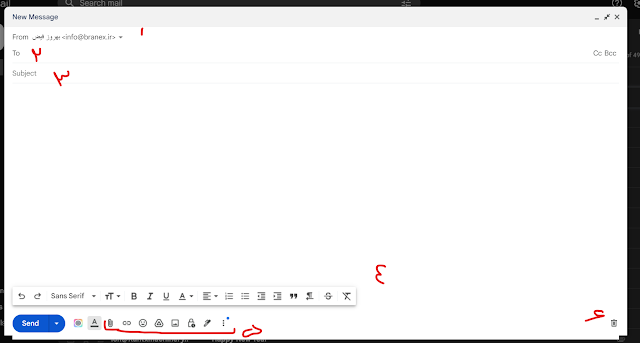نمی دونم چرا به این فکر افتادم که یک دوره جدید نیاز داریم که ابعاد مختلف جیمیل رو آموزش بده. ولی قدیما کسی که من رو به بلاگ نویسی تشویق کرد در وبسایت آی کلاب کلیت جیمیل رو کامل توضیح داده بودند ولی خب زمانه تغییر کرده و جیمیل هم نسبت به روز اول کلی تغییر کرده است.
در مرحله اول می خواهیم با کلیت جیمیل که ارسال و دریافت ایمیل است آشنا شویم. در قسمت های بعدی تنظیمات کلی جیمیل که بدرد شما می خورد را آموزش می دهم در نهایت الباقی امکانات را می گذاریم تا شما خودتان با جیمیل بازی کنید.
اول از همه یک چیزی که خودم امروز یاد گرفتم این بود که جیمیل دارای یک آدرس به شکل gmail.com نیز است. شما می توانید از طریق آدرس mail.google.com نیز به جیمیل متصل شوید.
بعد از اینکه وارد جیمیل می شوید شمایلی مانند زیر را خواهید دید:
تم اصلی جیمیل بدین شکل است که یک دکمه بزرگ Compose را می بینید که برای ایجاد ایمیل استفاده می شود. در بالای صفحه یک باکس جستجو دارید که به کمک آن می توانید در کل ایمیل های خود جستجو کنید. ایمیل های شما شامل ایمیل های دریافتی درون inbox ، ایمیل های ارسالی در بخش Sent ، ایمیل های دلخواه که Starred نام دارد، ایمیل های مهم که سیستم تشخیص می دهد Important ، پیش نویس ها Draft ، سطل آشغال Bin و بخشی که همه ایمیل ها قرار دارند به نام All Mail. چیزی که برای شما پیش فرض باز می شود inbox یا صندوق ورودی شماست. در تصویر زیر می توانید همه این دسته های اصلی را مشاهده کنید.
در سمت مقابل یک چرخ دنده قرار دارد، روی آن کلیک کنید
در پنجره ای که باز می شود ، چند تا تنظیم اولیه انجام دهید تا زندگی شما راحتتر شود. ابتدا حالت نمایش خود را در حالت comfortable قرار دهید. در دومین گزینه حالت ایمیل های ناخوانده اول باشد را انتخاب کنید Unread First .
در آخرین اقدام کافیست که حالت نمایش یک ایمیل را که باز می کنید در حالت No Split قرار دهید. تا با کلیک روی هر ایمیل ، آن ایمیل به صورت تمام صفحه باز شود .
حالا یک محیط جیمیل استاندارد و کلاسیک دارید.
برای ارسال ایمیل کافیست روی Compose کلیک کنید تا صفحه ارسال ایمیل باز شود.
در صفحه ای که باز می شود بخش های مختلف وجود دارد که بدین شرح هستند :
در قسمت اول ایمیل شماست که ارسال کننده ایمیل هستید، اگر چند ایمیل را با یک حساب مدیریت می کنید اینجا می توانید آدرس های مختلف را انتخاب کنید ، مثلا من ایمیل info دامنه شخصی ام رو ست کردم ، بعدا این موضوع رو آموزش میدم.
در قسمت دوم ایمیل گیرنده را بایستی وارد کنید
در قسمت سوم موضوع ایمیل را بایستی وارد کنید
زیر قسمت سوم برای درج محتوای ایمیل شماست که می توانید عناصر آن را مثل یک داکیومنت به کمک ابزار هایی که در قسمت چهارم مشاهده می کنید کاستومایز کنید
در قسمت 5 امکان ضمیمه کردن فایل به صورت مستقیم تا 50 مگابایت و در گوگل درایو بدون محدودیت و یک سری ابزارهای دیگر را مشاهده می کنید
قسمت 6 هم ایمیلی که ایجاد کردید را پاک می کند
اگر ایمیل شما آماده است می توانید روی دکمه Send کلیک کنید .
موفق باشید